Clasificar copias
Puede seleccionar los modos de Acabado para clasificar las copias de distintas formas, por páginas o por juegos.
Para información acerca de los productos opcionales necesarios para utilizar esta función, consulte "Productos opcionales necesarios para cada función".
IMPORTANTE |
Asegúrese de elegir el tipo de papel. Si no elige correctamente el tipo de papel, puede afectar negativamente a la calidad de la imagen. Además, es posible que se ensucie la unidad de fijación o que se atasque el papel, y que sea necesaria una reparación por parte del servicio técnico. Los modos de acabado no pueden establecerse si se ha seleccionado tamaño personalizado, sobres, transparencias, película transparente, vitelas, o etiquetas. Si establece el modo Grapar, Taladrar, o Pliegue Z, la cara del papel que se imprime saldrá siempre cara abajo. |
Especificar el modo de acabado
1.
Pulse  → [Copia].
→ [Copia].
 → [Copia].
→ [Copia].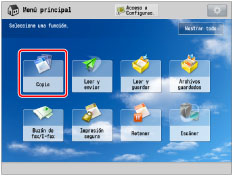
2.
Pulse [Opciones] → [Acabado].

3.
Seleccione el destino de salida → pulse [Siguiente].
Esta pantalla solamente se mostrará cuando se haya instalado la unidad de acabado y el Apilador de Alta Capacidad H.
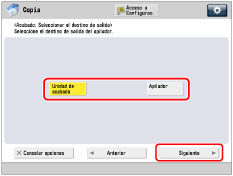
Si esta pantalla no se muestra, vaya al paso 4.
Si selecciona [Unidad de acabado], vaya al paso 4.
Si selecciona [Apilador], seleccione el destino de salida en la lista desplegable.
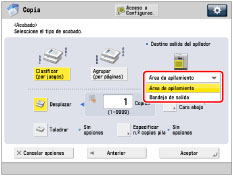
NOTA |
Si selecciona [Apilador], podrá cambiar el destino de salida para cada trabajo a [Área de apilamiento] o [Bandeja de salida]. |
4.
Establezca el modo de acabado que desee.
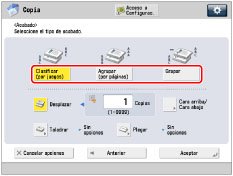 | 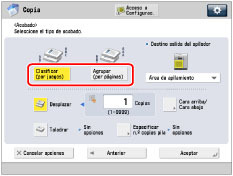 |
Cuando el destino de salida está establecido a la unidad de acabado | Cuando el destino de salida está establecido al área de apilamiento del apilador |
Clasificar las copias en juegos dispuestos en el orden de las páginas (Clasificar)
Cuando imprima varias copias de un original, puede clasificar la impresión en copias separadas.
Ejemplo: Tres copias de cada página clasificadas según el orden de las páginas

Pulse [Clasificar (por juegos)] → [Aceptar].
Clasificar las copias en grupos de la misma página (Agrupar)
Cuando imprima varias copias de un original, puede agrupar cada página.
Ejemplo: Tres copias de cada página agrupadas por página

Pulse [Agrupar (por páginas)] → [Aceptar].
Clasificar las páginas y grapar (Grapar)
Cuando imprima varias copias de un original, puede grapar la impresión de copias separadas.
Si selecciona [Esquina]:
Grapa las hojas impresas en un punto.

Si selecciona [Doble]:
Grapa las hojas impresas en dos puntos, en el lado izquierdo y derecho.

Si selecciona [Grapar cuadernillo]:
Grapa las hojas impresas en dos puntos en la posición de grapado de cuadernillo.

Si selecciona [Sin grapas (máx. 5 pág.)]:
Puede encuadernar el papel mediante crimpado sin usar grapas. Le resultará útil si desea ahorrar grapas o encuadernar temporalmente el papel, ya que le permite soltar fácilmente el papel frotando la parte crimpada.
Pulse [Grapar] → [Siguiente].
Seleccione el tipo y la posición de grapado → pulse [Aceptar].
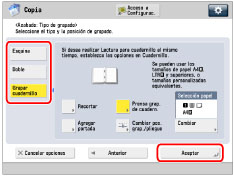
Si selecciona [Grapar cuadernillo], puede especificar las opciones siguientes:
Seleccionar el papel
Pulse [Cambiar] para <Selección papel> → seleccione el origen del papel → pulse [Aceptar].
Recortar los bordes del cuadernillo
Cuando tanto la Cizalla de Cuadernillos F como la Cizalla de Cuadernillos de Doble Hoja A están instaladas en la Unidad de Acabado de Cuadernillos W PRO:
Pulse [Recortar] → seleccione [Especificar por tam. acabado] o [Especificar por anchura recorte] → seleccione [Recorte vertical] o [Recorte en 3 bordes] → especifique el tamaño de acabado o la anchura de recorte que desee → pulse [Aceptar] → [Aceptar].
Cuando solamente está instalada la Cizalla de Cuadernillos F en la Unidad de Acabado de Cuadernillos W PRO:
Pulse [Recortar].
Ajustar la ubicación de recorte
Cuando tanto la Cizalla de Cuadernillos F como la Cizalla de Cuadernillos de Doble Hoja A están instaladas en la Unidad de Acabado de Cuadernillos W PRO:
Pulse [Recortar] → [Ajustar pos. de recorte] → ajuste la posición de recorte con [-] o [+] → pulse [Aceptar] → [Aceptar].
Cuando solamente está instalada la Cizalla de Cuadernillos F en la Unidad de Acabado de Cuadernillos W PRO:
Pulse [Ajustar] → [Ajustar anch. recorte] → especifique la anchura de recorte → pulse [Aceptar] → [Cerrar].
Ajustar fuerza de prensa de grapado de cuadernillo
Pulse [Prensa grap. de cuadern.] → ajustar fuerza de prensa de grapado de cuadernillo → pulse [Aceptar].
Agregar una portada
Pulse [Agregar portada] → seleccione si se debe imprimir la portada → pulse [Aceptar].
Si alimenta papel de portada desde la Unidad de Inserción N, seleccione [Dejar en blanco].
Ajustar la posición de grapado de cuadernillo
Cuando tanto la Cizalla de Cuadernillos F como la Cizalla de Cuadernillos de Doble Hoja A están instaladas en la Unidad de Acabado de Cuadernillos W PRO:
Pulse [Cambiar pos. grap./pliegue] → seleccione el tamaño de papel → ajuste la posición de grapado de cuadernillo con [-] o [+] → pulse [Aceptar] → [Cerrar].
Cuando solamente está instalada la Cizalla de Cuadernillos F en la Unidad de Acabado de Cuadernillos W PRO:
Pulse [Ajustar] → [Cambiar pos. grap./pliegue] → seleccione el tamaño de papel → ajuste la posición de grapado de cuadernillo con [-] o [+] → pulse [Aceptar] → [Cerrar].
Si está instalada la Unidad de Acabado de Cuadernillos AC:
Pulse [Cambiar pos. grap./pliegue] → seleccione el tamaño de papel → ajuste la posición de grapado de cuadernillo con [-] o [+] → pulse [Aceptar] → [Aceptar].
IMPORTANTE |
El papel utilizado para la página de portada deberá ser del mismo tamaño que el utilizado para el documento principal. Si carga papel preimpreso para utilizarlo como página de portada en la unidad de inserción de documentos, deberá cargar el papel cara arriba. A continuación se muestra el gramaje del papel que puede utilizarse cuando está instalada la Unidad de Acabado de Cuadernillos W PRO. Para la página de portada y el documento principal: 52 g/m2 a 300 g/m2 (14 lb bond a 110 lb cover) A continuación se muestra el gramaje del papel que puede utilizarse cuando está instalada la Unidad de Acabado de Cuadernillos AC. Para el documento principal: 52 g/m2 a 220 g/m2 (14 lb bond a 80 lb cover) Para la página de portada: 52 g/m2 a 256 g/m2 (14 lb bond a 140 lb index) El modo [Grapar cuadernillo] sólo se puede establecer con la copia a doble cara. La precisión de los pliegues creados en el modo Grapar cuadernillo puede variar en función del tipo de papel y el número de hojas. El modo Recortar solo se puede establecer si la Cizalla de Cuadernillos F o la Cizalla de Cuadernillos de Doble Hoja A está instalada en la Unidad de Acabado de Cuadernillos W PRO. |
NOTA |
Para usar el modo Grapar cuadernillo, el original deberá estar ya en el forma de cuadernillo, como se muestra en la ilustración de arriba. (Consulte "Modo Cuadernillo".) |
5.
Pulse [Cerrar].
Otro modos compatibles con el acabado
Taladrar
La máquina realiza dos o más taladros en las hojas impresas. También puede escoger la posición de los taladros (izquierda/derecha).
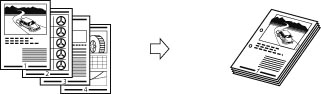
NOTA |
El número de orificios que pueden taladrarse varía en función del tipo de unidad taladradora de la unidad de acabado instalada. |
Plegar
A continuación se describe la salida.
Pliegue Z
El equipo realiza el pliegue Z del papel A3 o A4R al tamaño A4 o A5, respectivamente.
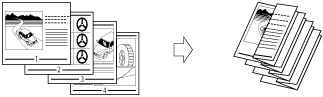
IMPORTANTE |
Si especifica el modo Pliegue Z con el modo Grapar, y el número de hojas en las que se realiza el pliegue Z sobrepasa 10, las impresiones se clasificarán, pero no se graparán. |
Pliegue C
El papel A4R se pliega tres veces con pliegue C.
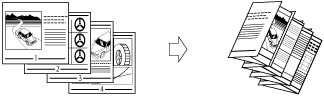
IMPORTANTE |
Si desea que la cara impresa se pliegue hacia adentro, [Cara arriba (ord.inverso)] para [Cara arriba/Cara abajo]. |
Pliegue central
El equipo pliega el papel A4R al tamaño A5.
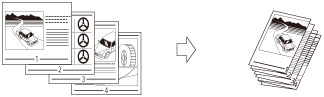
Pliegue Z acordeón
El papel A4R se pliega tres veces hacia afuera.
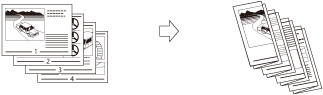
IMPORTANTE |
Si desea que la cara impresa se pliegue hacia adentro, [Cara arriba (ord.inverso)] para [Cara arriba/Cara abajo]. |
Pliegue cuadernillo
Si está instalada la Unidad de Acabado de Cuadernillos W PRO, podrá plegar en cuadernillo un máximo de cinco hojas juntas y, después, se depositan.
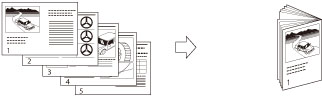
Si está instalada la Unidad de Acabado de Cuadernillos AC, se plegarán en cuadernillo entre 1 y 3 hojas de papel cada vez, que luego saldrán.
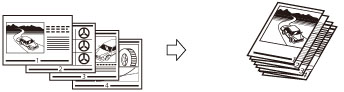
IMPORTANTE |
El modo Grapar cuadernillo solo se puede establecer con la copia a doble cara. Si la Unidad de Acabado de Cuadernillos W PRO está instalada, podrán plegarse en cuadernillo los tamaños de papel siguientes: 330 mm x 483 mm, 305 mm x 457 mm, 320 mm x 450 mm (SRA3), A3, B4, A4R, 13" x 19", 12" x 18", 12 5/8" x 17 11/16", 11" x 17", LGL, LTRR, o tamaño personalizado (210 mm x 279,4 mm a 330,2 mm x 487,7 mm (8 1/4" x 11" a 13" x 19 1/4")) Si la Unidad de Acabado de Cuadernillos AC está instalada, podrán plegarse en cuadernillo los tamaños de papel siguientes: A3, B4, A4R, 12" x 18" (305 mm x 457 mm), 11" x 17" (279 mm x 432 mm), LGL, LTRR o tamaño personalizado (8 1/4" x 11" a 12" x 18" (210 mm x 279,4 mm a 304,8 mm x 457,2 mm)) |
Pliegue doble paralelo
El papel A4R se pliega 4 veces hacia afuera.
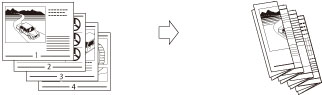
IMPORTANTE |
Si desea que la cara impresa se pliegue hacia adentro, [Cara arriba (ord.inverso)] para [Cara arriba/Cara abajo]. |
Rotar 90 grados
Si las copias son del mismo tamaño, las hojas se clasifican automáticamente en juegos dispuestos según el orden de las páginas. Estos juegos se imprimen en direcciones alternadas, de la siguiente manera:
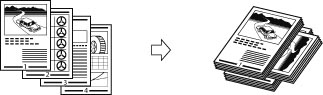
IMPORTANTE |
Sólo puede establecer [Rotar 90 grados] en los siguientes casos: Si selecciona manualmente el tamaño del papel disponible Si el tamaño de papel compatible con Rotar 90 grados está cargado tanto en la dirección horizontal como en la vertical Si se ha activado [Activar/desactivar selección auto de casete] para el origen de papel seleccionado (Consulte "Activar la selección automática del casete".) Si no hay papel que se pueda rotar, las impresiones se clasificarán. |
Desplazar
Si establece [Desplazar], puede especificar el número de juegos de copias que se deben desplazar. Las copias se desplazan verticalmente un poco en la bandeja de salida tal como se indica abajo.
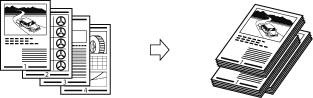
Cara arriba/Cara abajo
Para especificar el que las hojas impresas salgan cara arriba o cara abajo, pulse [Cara arriba/Cara abajo] y seleccione entre lo siguiente:
[Auto]: | Si está copiando un original de una sola página, o copiando en papel de tamaño no estándar, las hojas impresas saldrán cara arriba. De lo contrario, las hojas impresas saldrán cara abajo. |
[Cara abajo (orden normal)]: | Las hojas impresas saldrán siempre cara abajo. |
[Cara arriba (orden inverso)]: | Las hojas impresas saldrán siempre cara arriba. |
Recortar
Si están instaladas la Cizalla de Cuadernillos F y Cizalla de Cuadernillos de Doble Hoja A:
El equipo recorta los bordes exteriores y la parte superior/inferior de las impresiones en el modo Grapar cuadernillo.
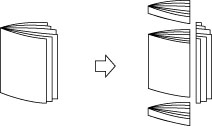
Cuando solamente está instalada la Cizalla de Cuadernillos F:
El equipo recorta los bordes exteriores de las impresiones en el modo Grapar cuadernillo.
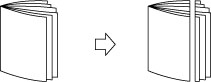
IMPORTANTE |
Sólo puede establecer [Recortar] si selecciona [Grapar cuadernillo]. |
Si están instaladas la Cizalla de Cuadernillos F y Cizalla de Cuadernillos de Doble Hoja A, podrá seleccionar individualmente el recorte del borde exterior.
Prensa grap. de cuadern.
Este modo le permite comprimir un lomo de cuadernillo grapado.
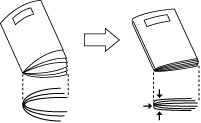
IMPORTANTE |
El modo Prensa grap. de cuadern. se establece automáticamente cuando se selecciona [Grapar cuadernillo]. |
NOTA |
Para asegurarse de que la opción [Prensa grap. de cuadern.] es efectiva, tendrá que grapar en cuadernillo más de nueve hojas de papel (incluyendo una hoja de portada). |
Especificar el número de copias para apilar
Puede especificar el número de juegos de copias para apilar en el apilador.
IMPORTANTE |
Solo puede establecer [Especificar n.º copias pila] si selecciona [Área de apilamiento] para el <Destino salida del apilador>. |
Funciones de acabado disponibles con cada unidad opcional
 : Disponible
: Disponible-: No disponible
Unidad opcional | Clasificar (por juegos) | Agrupar (por páginas) | Desplazar | Rotar 90 grados | Grapar | Taladrar | Taladrado múltiple | |||
Esquina | Doble | Grapar cuadernillo | Sin grapas (máx. 5 pág.) | |||||||
Ninguna |  |  | - |  | - | - | - | - | - | - |
Bandeja de Salida R |  |  | - |  | - | - | - | - | - | - |
Unidad de Acabado Grapadora W PRO |  |  |  | - |  |  | - | - | - | - |
Unidad de Acabado Grapadora W PROy Unidad taladradora |  |  |  *1 *1 | - |  |  | - | - |  *1 *1 | - |
Unidad de Acabado Grapadora W PRO y Taladradora MultiFuncional Profesional B |  |  |  *1 *1 | - |  |  | - | - |  *1 *1 |  *1 *1 |
Unidad de Acabado Grapadora W PRO y Unidad Plegadora de Papel J |  |  |  | - |  |  | - | - | - | - |
Unidad de Acabado de Cuadernillos W PRO |  |  |  | - |  |  |  | - | - | - |
Unidad de Acabado de Cuadernillos W PRO y Unidad taladradora |  |  |  *1 *1 | - |  |  |  | - |  *1 *1 | - |
Unidad de Acabado de Cuadernillos W PRO y Taladradora MultiFuncional Profesional B |  |  |  *1 *1 | - |  |  |  | - |  *1 *1 |  *1 *1 |
Unidad de Acabado de Cuadernillos W PRO y Unidad Plegadora de Papel J |  |  |  | - |  |  |  | - | - | - |
Unidad de Acabado de Cuadernillos W PRO y Cizalla de Cuadernillos F |  |  |  | - |  |  |  | - | - | - |
Unidad de Acabado de Cuadernillos W PRO, Cizalla de Cuadernillos F y Cizalla de Cuadernillos de Doble Hoja A |  |  |  | - |  |  |  | - | - | - |
Apilador de Alta Capacidad H |  |  |  *2 *2 | - | - | - | - | - | - | - |
Unidad de Acabado Grapadora AC |  |  |  | - |  |  | - |  | - | - |
Unidad de Acabado Grapadora AC y taladradora |  |  |  | - |  |  | - |  |  | - |
Unidad de Acabado de Cuadernillos AC |  |  |  | - |  |  |  |  | - | - |
Unidad de Acabado de Cuadernillos AC y taladradora |  |  |  | - |  |  |  |  |  | - |
Unidad opcional | Plegar | Recortar | Cara arriba/Cara abajo | Prensa grap. de cuadern. | ||
Pliegue cuadernillo | Pliegue Z, Pliegue C, Pliegue central, Pliegue Z acordeón, Pliegue doble paralelo | Bordes exteriores del cuadernillo | Parte superior/inferior del cuadernillo | |||
Ninguna | - | - | - | - |  | - |
Bandeja de Salida R | - | - | - | - |  | - |
Unidad de Acabado Grapadora W PRO | - | - | - | - |  | - |
Unidad de Acabado Grapadora W PROy Unidad taladradora | - | - | - | - |  | - |
Unidad de Acabado Grapadora W PRO y Taladradora MultiFuncional Profesional B | - | - | - | - |  | - |
Unidad de Acabado Grapadora W PRO y Unidad Plegadora de Papel J | - |  | - | - |  | - |
Unidad de Acabado de Cuadernillos W PRO |  | - | - | - |  |  |
Unidad de Acabado de Cuadernillos W PRO y Unidad taladradora |  | - | - | - |  |  |
Unidad de Acabado de Cuadernillos W PRO y Taladradora MultiFuncional Profesional B |  | - | - | - |  |  |
Unidad de Acabado de Cuadernillos W PRO y Unidad Plegadora de Papel J |  |  | - | - |  |  |
Unidad de Acabado de Cuadernillos W PRO y Cizalla de Cuadernillos F |  | - |  | - |  |  |
Unidad de Acabado de Cuadernillos W PRO, Cizalla de Cuadernillos F y Cizalla de Cuadernillos de Doble Hoja A |  |  |  |  |  |  |
Apilador de Alta Capacidad H | - | - | - | - |  | - |
Unidad de Acabado Grapadora AC | - | - | - | - |  | - |
Unidad de Acabado Grapadora AC y taladradora | - | - | - | - |  | - |
Unidad de Acabado de Cuadernillos AC |  | - | - | - |  | - |
Unidad de Acabado de Cuadernillos AC y taladradora |  | - | - | - |  | - |
*1 Cuando utilice tamaños de papel personalizados, y esté establecido el modo Taladrar y el modo Desplazar, el borde del papel puede resultar curvado o arrugado. En este caso, desactive el modo Desplazar.
*2 Este modo solamente está disponible cuando el destino salida está establecido al [Área de apilamiento] del apilador.
Número máximo de hojas que se pueden grapar
El número máximo de hojas que pueden graparse difiere dependiendo del tipo del tamaño del papel.
Si está instalada la Unidad de Acabado Grapadora W PRO o Unidad de Acabado de Cuadernillos W PRO
Tamaño papel | Esquina | Doble | Grapar cuadernillo* |
330 x 483 mm | - | - | 25 hojas |
305 x 457 mm | - | - | 25 hojas |
SRA3 | - | - | 25 hojas |
A3 | 50 hojas | 50 hojas | 25 hojas |
A4R | 50 hojas | 50 hojas | 25 hojas |
A4 | 100 hojas | 100 hojas | - |
A5R | - | - | - |
A5 | - | - | - |
* Sólo puede seleccionar Grapar cuadernillo si está instalada la Unidad de Acabado de Cuadernillos W PRO.
Cuando está instalada la Unidad de Acabado Grapadora AC o Unidad de Acabado de Cuadernillos AC
Tamaño de papel | Esquina | Doble | Grapar cuadernillo*1 | Sin grapas (máx. 5 pág.) |
305 x 457 mm (12" x 18") | - | - | 16 hojas | 5 hojas (opaco de 14 lb a 17 lb (52 g/m2 a 64 g/m2)) 4 hojas (17,3 lb bond a 21,7 lb bond (65 g/m2 a 81,4 g/m2)) 3 hojas (21,7 lb bond a 27,9 lb bond (81,5 g/m2 a 105 g/m2)) |
SRA3 (12 5/8" x 17 11/16") | - | - | - | |
A3 | 30 hojas | 30 hojas | 20 hojas | |
B4 | 30 hojas | 30 hojas | 20 hojas | |
A4R | 30 hojas | 30 hojas | 20 hojas | |
A4 | 65 hojas | 65 hojas | - | |
B5R | - | - | - | |
B5 | 65 hojas | 65 hojas | - | |
A5R | - | - | - | |
A5 | - | - | - | |
11" x 17" | 30 hojas | 30 hojas | 16 hojas | |
LGL | 30 hojas | 30 hojas | 16 hojas | |
LTRR | 30 hojas | 30 hojas | 16 hojas | |
LTR | 65 hojas | 65 hojas | - | |
EXEC | 65 hojas | 65 hojas | - | |
STMTR | - | - | - | |
STMT | - | - | - |
*1 Sólo puede establecer Grapar cuadernillo si está instalada la Unidad de Acabado de Cuadernillos AC.
NOTA |
Para más información sobre la orientación del original y del papel al realizar el grapado, consulte "Relación entre la orientación del original y la orientación del papel". |
NOTA |
Para más información acerca de los productos opcionales, consulte lo siguiente: Si no se establece [Acabado], las hojas se imprimen del mismo modo que cuando se establece [Agrupar (por páginas)]. Si está activada la función [Autoclasificar], se establecerá automáticamente el modo Clasificar o el modo Clasificar y desplazar al poner los originales en el alimentador. (Consulte "Activar la clasificación automática".) Si pulsa [Detalles], aparece la información detallada correspondiente al papel seleccionado. |